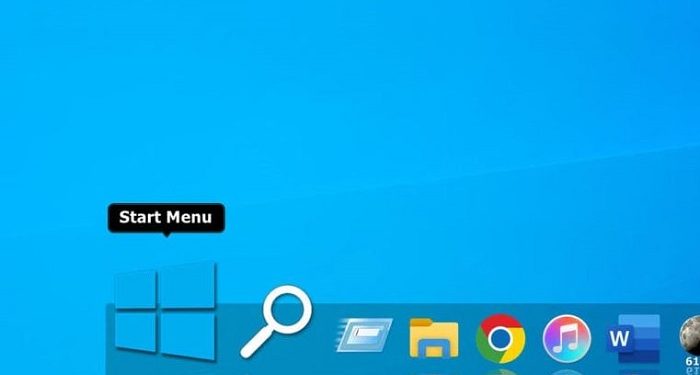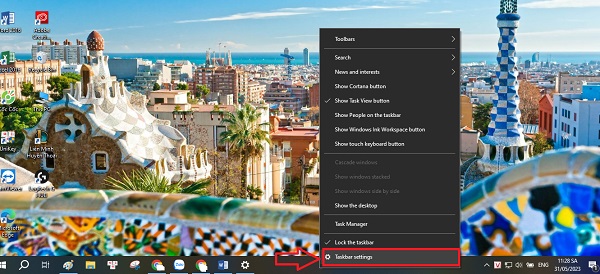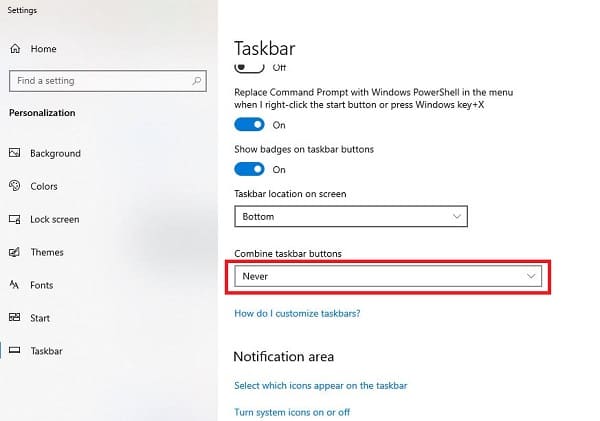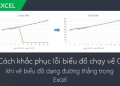Hello! Trùm Thủ Thuật hôm nay sẽ hướng dẫn bạn cách tách nhóm các ứng dụng trên thanh Taskbar Windows 10 + Windows 11. Bạn nào đang cần thủ thuật này thì xem ngay và luôn nhé!
Dù là hệ điều hành Windows hay MacOS thì nhà sản xuất luôn không ngừng phát triển, tung ra các bản cập nhật với phiên bản mới có nhiều tính năng tiện ích cho người dùng. Trong thời gian gần đây, nhóm icon chính là một tính năng mới được giới thiệu trên Windows 10 và nó cũng có mặt trên Windows 11. Đối với tính năng này, nhiều người dùng thấy khá tiện ích nhưng ngược lại, vẫn có một số bạn không thích nhóm icon. Vậy nên, cách tách nhóm các ứng dụng trên thanh Taskbar Windows 10 + Windows 11 được quan tâm hàng đầu. Vậy nên, Trùm Thủ Thuật sẽ nhanh chóng hướng dẫn bạn thủ thuật này cụ thể dưới đây nha.
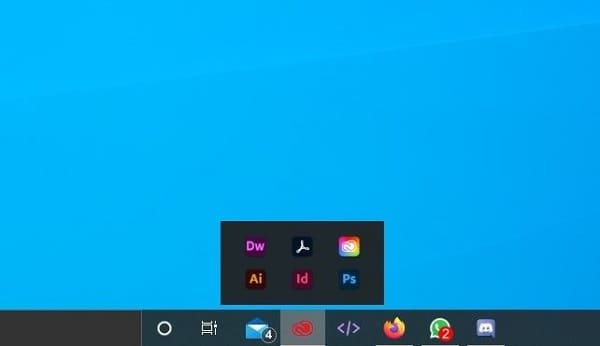
Chia sẻ cách tách nhóm các ứng dụng trên thanh Taskbar Windows 10 + Windows 11 siêu đơn giản
Trước khi hướng dẫn bạn bỏ nhóm các icon Win 10/Win 11, admin sẽ nói một chút về tính năng nhóm icon trên Windows. Cụ thể, khi tính năng này được kích hoạt thì mọi phiên bản của ứng dụng, dù cho bạn ở mở bao nhiêu cửa sổ đi nữa cũng được nhóm lại với nhau với 1 biểu tượng trên thanh Taskbar. Vì vậy, khi bạn di chuyển đến biểu tượng đó, sẽ thấy các phiên bản mình đang mở. Bạn nhấn chọn vào phiên bản mình cần là được.
Dù tính năng này giúp thanh taskbar trở nên gọn gàng hơn. Nhưng có nhiều người dùng vẫn thích thanh taskbar không nhóm icon để có thể truy cập vào chương trình muốn muốn nhanh gọn lẹ mà không cần phải tìm đâu xa. Do đó, cách tách nhóm icon trên thanh Taskbar Windows 10 + Windows 11 là thủ thuật được nhiều bạn tìm kiếm. Đừng lo, cách bỏ tách nhóm chi tiết đã được mình hướng dẫn cụ thể dưới đây.
Chia sẻ cách tách nhóm các ứng dụng trên thanh Taskbar Windows 10
Đối với Windows 10, cách hủy nhóm icon vô cùng đơn giản.
- B1: Tại thanh taskbar, bạn nhấn chuột phải vào khoảng trống bất kỳ > Chọn Taskbar Settings.
- B2: Tìm đến mục Combine taskbar buttons > Nhấn vào dấu mũi tên của mục này và chọn vào Never là xong.
Chia sẻ cách tách nhóm các ứng dụng trên thanh Taskbar Windows 11
Nếu bạn muốn bỏ nhóm các icon Win 11 thì không đơn giản như Windows 10. Bởi nhóm icon là thiết lập mặc định của thanh taskbar Win 11. Vì vậy, sẽ không có tùy chọn bỏ tách nhóm như hướng dẫn ở Win 10 trên Win 11. Tuy nhiên, bạn có thể thực hiện cách tách nhóm icon ở thanh taskbar với các phần mềm hỗ trợ. Cụ thể như sau:
StartAllBack
StartAllBack là phần mềm sẽ giúp bạn bỏ tách nhóm icon thanh taskbar trên Win 11. Đây là phần mềm được rất nhiều người dùng Windows 11 sử dụng. Bởi phần mềm sẽ giúp bạn được trải nghiệm giao diện Windows 10 cũ trên hệ điều hành Win 10. Tuy nhiên, đây là một ứng dụng không hề miễn phí và bạn phải trả một phí nhất định để cài đặt nhé.
Sau khi cài đặt phần mềm, bạn mở ứng dụng StartAllBack lên > Nhấn vào Taskbar trong menu bên trái > Tìm đến dòng Combine taskbar buttons, bạn nhấp vào dấu mũi tên thả xuống và chọn Never để hủy tách nhóm icon trên thanh taskbar > Khởi động lại PC để những thay đổi này có hiệu lực.
Start11
Start11 cũng là một trong những ứng dụng có phí được khá nhiều người yêu thích và mua nó để sử dụng và tùy chỉnh Windows 11. Ứng dụng này có đến 30 ngày dùng thử để bạn trải nghiệm xem có mua nó hay không. Bên cạnh những tính năng hữu ích mà phần mềm mang lại, bạn có thể bỏ nhóm icon thanh taskbar cho Win 11 trong 1 nốt nhạc.
Sau khi cài đặt ứng dụng Start11 trên máy tính, bạn khởi chạy ứng dụng này > Sau đó, nhấn vào tùy chọn Taskbar > Bật On ở mục Let Start11 enhance the taskbar > Tick chọn vào Never > Bấm chọn Khởi động lại Explorer (Restart Explorer). Lưu ý, nếu chưa thấy icon trên thanh taskbar được tách nhóm, bạn chỉ cần thu nhỏ và phóng to một cửa sổ bất kỳ thì thay đổi này sẽ có hiệu lực.
Trên đây chính là cách tách nhóm các ứng dụng trên thanh Taskbar Windows 10 + Windows 11 mà bạn đang tìm kiếm. Chúc bạn thực hiện thành công nhé.
XEM THÊM